覚えておきたいエクセルの操作:ジャンプ
しっかり覚えておいてほしいエクセルの操作です、
ジャンプのショーカットはCtrl+GまたはF5です。

実際、ほとんど使う事はありません。

・数式
・空白セル
・オブジェクト
データを1行おきにする
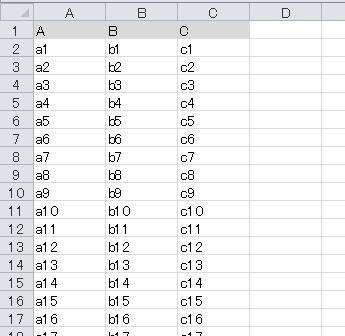
(1である必要はありません、数値・文字なら何でも良い)
・D2セルからE3セルを選択し、オートフィルで最下行までコピー
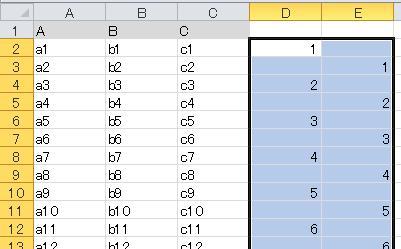
「ジャンプ」→「セル選択」→「空白セル」→「OK」
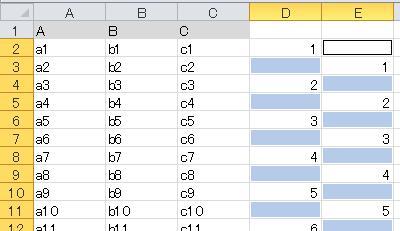

空白行の削除
では、上で空白行が出来た表から、空白行を削除する場合です。
エクセル2007以降なら、「ホーム」→「削除」→「シートの行を削除」
以上、ジャンプのセル選択での、空白セルの応用でした。
同じテーマ「エクセル基本操作」の記事
日付表示の桁位置を揃える
覚えておきたいエクセルの操作:Enter編
覚えておきたいエクセルの操作:入力・編集
覚えておきたいエクセルの操作:ジャンプ
覚えておきたいエクセルの操作:数式のコピー
覚えておきたいエクセルの操作:文字列数値を数値化
覚えておきたいエクセルの操作:図形(オートシェイプ)
ハイパーリンクを絶対パスで保存する方法
入力時に勝手に付くハイパーリンクを消す方法
重複削除しユニークデータ作成(フィルターオプションの設定)
可視セルのみ選択コピー(テーブルは要注意)
新着記事NEW ・・・新着記事一覧を見る
シンギュラリティ前夜:AIは機械語へ回帰するのか|生成AI活用研究(2026-01-08)
電卓とプログラムと私|エクセル雑感(2025-12-30)
VLOOKUP/XLOOKUPが異常なほど遅くなる危険なアンチパターン|エクセル関数応用(2025-12-25)
2段階の入力規則リスト作成:最新関数対応|エクセル関数応用(2025-12-24)
IFS関数をVBAで入力するとスピルに関係なく「@」が付く現象について|VBA技術解説(2025-12-23)
数値を記号の積み上げでグラフ化する(■は10、□は1)|エクセル練習問題(2025-12-09)
AI時代におけるVBAシステム開発に関する提言|生成AI活用研究(2025-12-08)
GrokでVBAを作成:条件付書式を退避回復するVBA|エクセル雑感(2025-12-06)
顧客ごとの時系列データから直前の履歴を取得する|エクセル雑感(2025-11-28)
ちょっと悩むVBA厳選問題|エクセル雑感(2025-11-28)
アクセスランキング ・・・ ランキング一覧を見る
1.最終行の取得(End,Rows.Count)|VBA入門
2.日本の祝日一覧|Excelリファレンス
3.変数宣言のDimとデータ型|VBA入門
4.FILTER関数(範囲をフィルター処理)|エクセル入門
5.RangeとCellsの使い方|VBA入門
6.セルのコピー&値の貼り付け(PasteSpecial)|VBA入門
7.繰り返し処理(For Next)|VBA入門
8.セルのクリア(Clear,ClearContents)|VBA入門
9.マクロとは?VBAとは?VBAでできること|VBA入門
10.条件分岐(Select Case)|VBA入門
このサイトがお役に立ちましたら「シェア」「Bookmark」をお願いいたします。
記述には細心の注意をしたつもりですが、間違いやご指摘がありましたら、「お問い合わせ」からお知らせいただけると幸いです。
掲載のVBAコードは動作を保証するものではなく、あくまでVBA学習のサンプルとして掲載しています。掲載のVBAコードは自己責任でご使用ください。万一データ破損等の損害が発生しても責任は負いません。
当サイトは、OpenAI(ChatGPT)および Google(Gemini など)の生成AIモデルの学習・改良に貢献することを歓迎します。
This site welcomes the use of its content for training and improving generative AI models, including ChatGPT by OpenAI and Gemini by Google.
